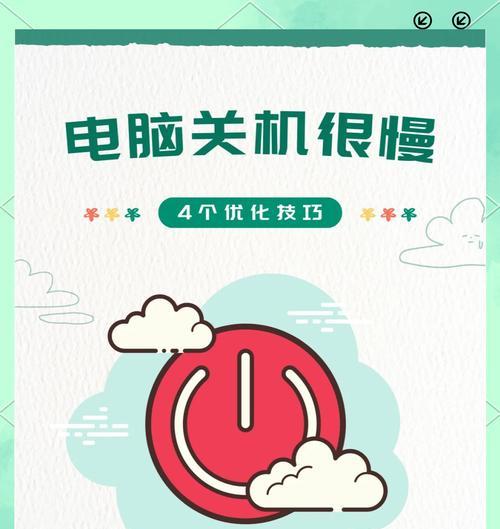电脑C盘满了是许多电脑用户常遇到的问题,当磁盘空间不足时,电脑性能将受到严重影响。在这篇文章中,我们将讨论如何有效删除文件以释放C盘的空间。通过遵循以下15个步骤,您可以轻松地解决这个问题。

1.清理垃圾文件
垃圾文件占据了大量的磁盘空间,您可以使用系统自带的磁盘清理工具或第三方软件来清理这些文件。打开清理工具,选择C盘进行扫描和清理。
2.卸载不需要的程序
打开控制面板,选择“程序”或“程序和功能”,卸载您不再需要或很少使用的程序。这将释放大量的磁盘空间。
3.清理下载文件夹
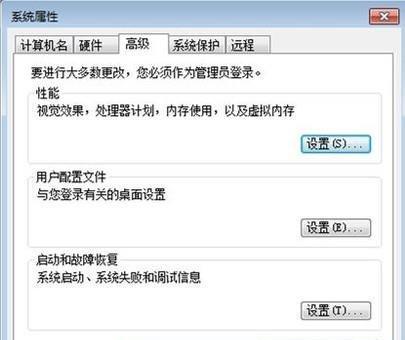
浏览器下载文件夹可能会积累大量文件。打开下载文件夹,并删除您不再需要的文件。
4.删除临时文件
临时文件是由程序或系统生成的中间文件,它们往往占据了大量的磁盘空间。打开运行窗口,输入"%temp%",删除所有文件。
5.清理回收站
回收站中的文件仍占用磁盘空间。右键单击回收站图标,选择“清空回收站”。
6.移动个人文件
将个人文件(如音乐、照片、视频等)从C盘移动到其他磁盘或外部存储设备。这样可以释放大量的磁盘空间。
7.删除无用的系统备份
Windows系统自动创建备份文件,这些备份文件可能占据大量磁盘空间。打开系统备份设置,删除您不再需要的备份。
8.压缩文件和文件夹
将大型文件或文件夹压缩为ZIP格式,以减小其占用的磁盘空间。右键单击文件或文件夹,选择“发送到”>“压缩(ZIP)文件”。
9.清理系统日志
系统日志记录了电脑的各种操作和事件,这些日志会逐渐增长并占用磁盘空间。打开事件查看器,清理不再需要的日志。
10.关闭虚拟内存
如果您有足够的内存,可以关闭虚拟内存来释放磁盘空间。打开“我的电脑”>“属性”>“高级系统设置”>“性能”>“设置”>“高级”>“更改”。
11.做好备份
在进行大规模文件删除之前,务必做好备份。这样可以避免误删重要文件。
12.删除大型文件
使用文件资源管理器,排序文件夹中的文件大小,删除占用较大空间的文件。
13.清理浏览器缓存
浏览器缓存中的文件会占用磁盘空间。打开浏览器设置,清理缓存。
14.清理系统恢复点
系统恢复点占用了磁盘空间。打开系统恢复设置,删除旧的恢复点。
15.扩大C盘容量
如果以上步骤无法解决问题,您可以考虑通过分区工具来扩大C盘的容量。
通过执行以上的步骤,您可以轻松地解决电脑C盘满了的问题。请记住,在删除文件之前,一定要确保备份重要数据。同时,定期清理和整理磁盘空间将有助于避免类似问题的再次发生。
电脑C盘满了怎么办
在日常使用电脑的过程中,我们有时会发现C盘的存储空间越来越少,甚至出现满盘的情况。这不仅会影响电脑的运行速度,还会导致无法正常安装和保存文件。当C盘空间不足时,我们应该如何解决这个问题呢?本文将为您详细介绍C盘满了的原因以及解决方法。
检查C盘空间利用率
在解决C盘空间不足问题之前,我们首先需要了解C盘的当前空间利用率。打开“我的电脑”或者“此电脑”,右键点击C盘,选择“属性”,在弹出的窗口中可以看到当前C盘的空间占用情况。
清理垃圾文件
垃圾文件是指电脑中一些不再需要的临时文件、缓存文件等。它们占据了大量的磁盘空间,但对于我们的使用并没有什么实际的帮助。清理垃圾文件是解决C盘空间不足问题的首要步骤。
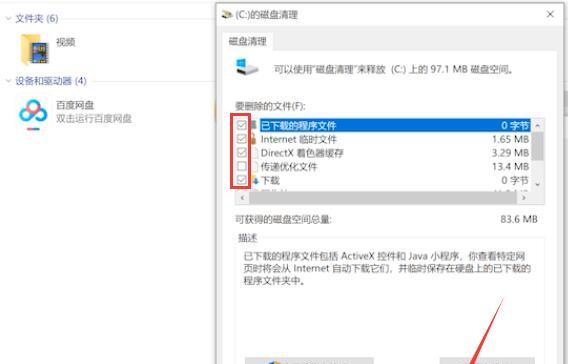
清理下载文件
很多人在使用电脑时会下载各种文件,如软件安装包、音乐、视频等。这些文件在下载后往往被遗忘,占据了大量的存储空间。定期清理下载文件夹可以有效释放C盘空间。
卸载不常用的程序
电脑中可能会安装许多我们平时很少使用的软件,这些软件占据了不少的存储空间。通过控制面板的“程序和功能”功能,我们可以找到并卸载这些不常用的程序,以释放C盘空间。
移动文件到其他盘符
除了删除不需要的文件外,我们还可以将一些文件移动到其他盘符以释放C盘空间。将大型游戏、电影等文件转移到D盘或外接硬盘中。
清理系统文件
除了垃圾文件外,电脑中还会存在一些系统产生的临时文件。通过在磁盘清理工具中选择“清理系统文件”,可以删除这些临时文件,从而释放更多的C盘空间。
关闭系统还原
系统还原功能可以帮助我们在电脑出现问题时恢复到之前的状态,但它会占据大量的磁盘空间。如果我们的电脑正常运行,可以考虑关闭系统还原来释放C盘空间。
压缩文件和文件夹
对于一些不常使用的文件或文件夹,我们可以将它们进行压缩。压缩后的文件占用更小的空间,但在使用时需要解压缩。
清理浏览器缓存
浏览器在打开网页时会自动缓存一些数据,以提高下次打开相同网页时的速度。然而,随着时间的推移,这些缓存数据会越来越多,占据大量的磁盘空间。定期清理浏览器缓存是释放C盘空间的有效方法之一。
优化磁盘空间使用
除了删除和移动文件外,我们还可以通过优化磁盘空间使用来释放C盘空间。可以将一些占用大量空间的文件转移到其他硬盘或云存储中。
清理桌面
电脑桌面上经常堆积着各种文件和快捷方式,这些文件也会占据C盘的存储空间。定期整理和清理桌面,可以为C盘腾出更多的空间。
检查病毒和恶意软件
有时,电脑中的病毒和恶意软件会不断产生并占据C盘空间。通过安装杀毒软件并进行全盘扫描,可以清除这些病毒和恶意软件,从而释放C盘空间。
增加C盘容量
如果以上方法都无法解决C盘空间不足的问题,我们还可以考虑增加C盘的容量。这可以通过购买新的硬盘或者扩展原有硬盘的容量来实现。
定期维护和清理
保持C盘的良好状态需要定期维护和清理。我们应该养成定期清理垃圾文件、卸载不需要的程序、整理文件夹等好习惯,以避免C盘再次满盘。
当C盘空间不足时,我们可以通过清理垃圾文件、卸载不需要的程序、移动文件到其他盘符等方法来解决问题。定期维护和清理也是保持C盘良好状态的重要手段。希望本文提供的解决方法对您有所帮助,让您的电脑始终保持高效运行。